Máy tính là đã trở thành công cụ hỗ trợ công việc đắt lực trong xã hội hiện đại, đi kèm với đó là những thông tin nhạy cảm được lưu trữ trên máy tính cần được bảo vệ tránh người khác dòm ngó. Chính vì thế TopThuThuat.com.vn sẽ hướng dẫn cách cài đặt thời gian khóa màn hình Win 10 ngay ở bài viết dưới đây để bạn yên tâm hơn khi phải rời khỏi máy tính một khoảng thời gian.
Xem ngay:
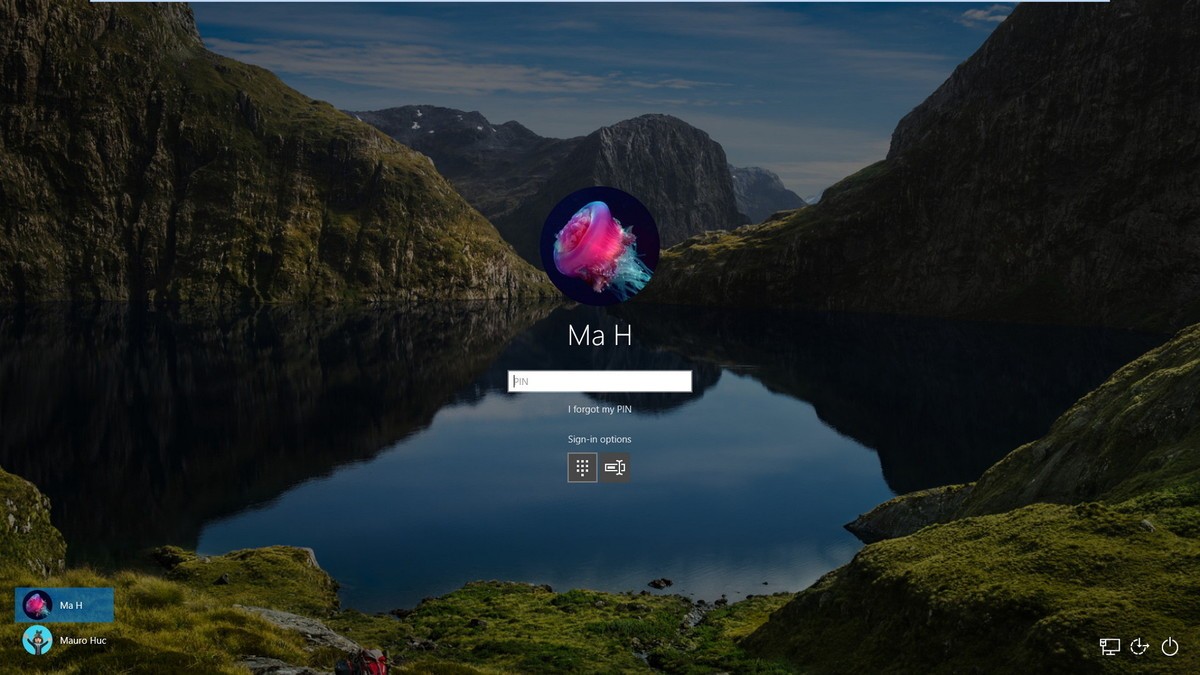
Nội dung
Cách cài đặt thời gian khóa màn hình Win 10
Có khá nhiều cách để cài đặt thời gian khóa màn hình Win 10, nhưng có 2 cách cơ bản và dễ thực hiện nhất mà bạn đọc có thể thực hiện.
Cài đặt thời gian khóa màn hình Win 10 bằng ứng dụng Settings
Ứng dụng Settings trên Windows 10 khá thuận tiện trong việc quản lí các tùy chọn cài đặt. Nó cũng được sắp xếp một cách trực quan và dễ nhìn nhất có thể.
Dưới đây là các bước cài đặt thời gian khóa màn hình Win 10:
Truy cập vào Settings trên Win 10 bằng cách vào menu Start ở góc trái bên dưới màn hình có biểu tượng giống hình cửa sổ, sau đó nhấn vào biểu tượng có hình bánh răng cưa hoặc tìm trong danh sách tại menu Start. Ngoài ra, bạn cũng có thể truy cập ứng dụng Settings bằng tổ hợp phím Windows + i ở ngoài màn hình chính.
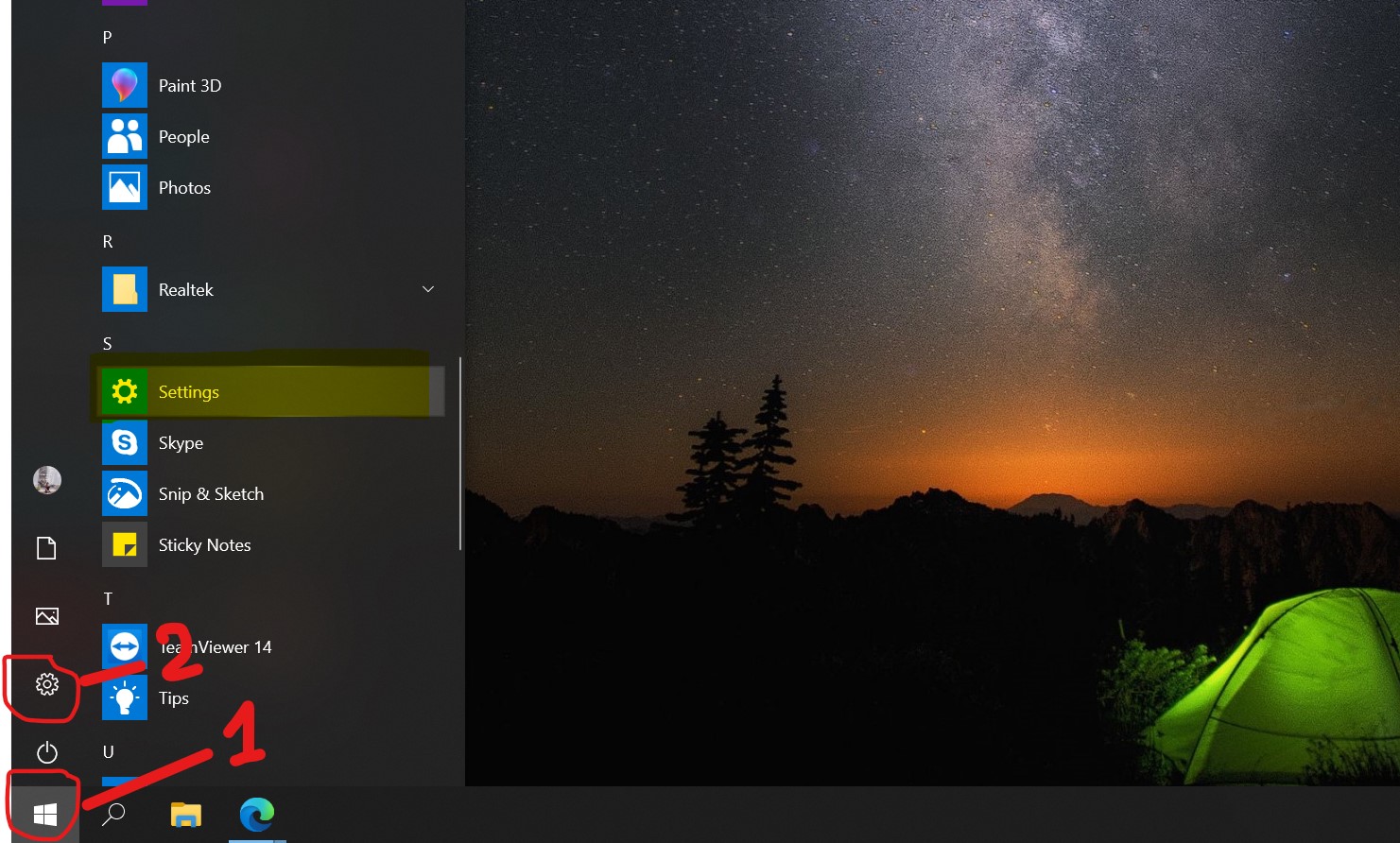
Tại cửa sổ làm việc của Settings hiện ra, chọn mục Personalization để đi đến cài đặt cá nhân hóa. Tiếp tục chọn Lock screen để cài đặt các tùy chỉnh liên quan đến màn hình khóa.
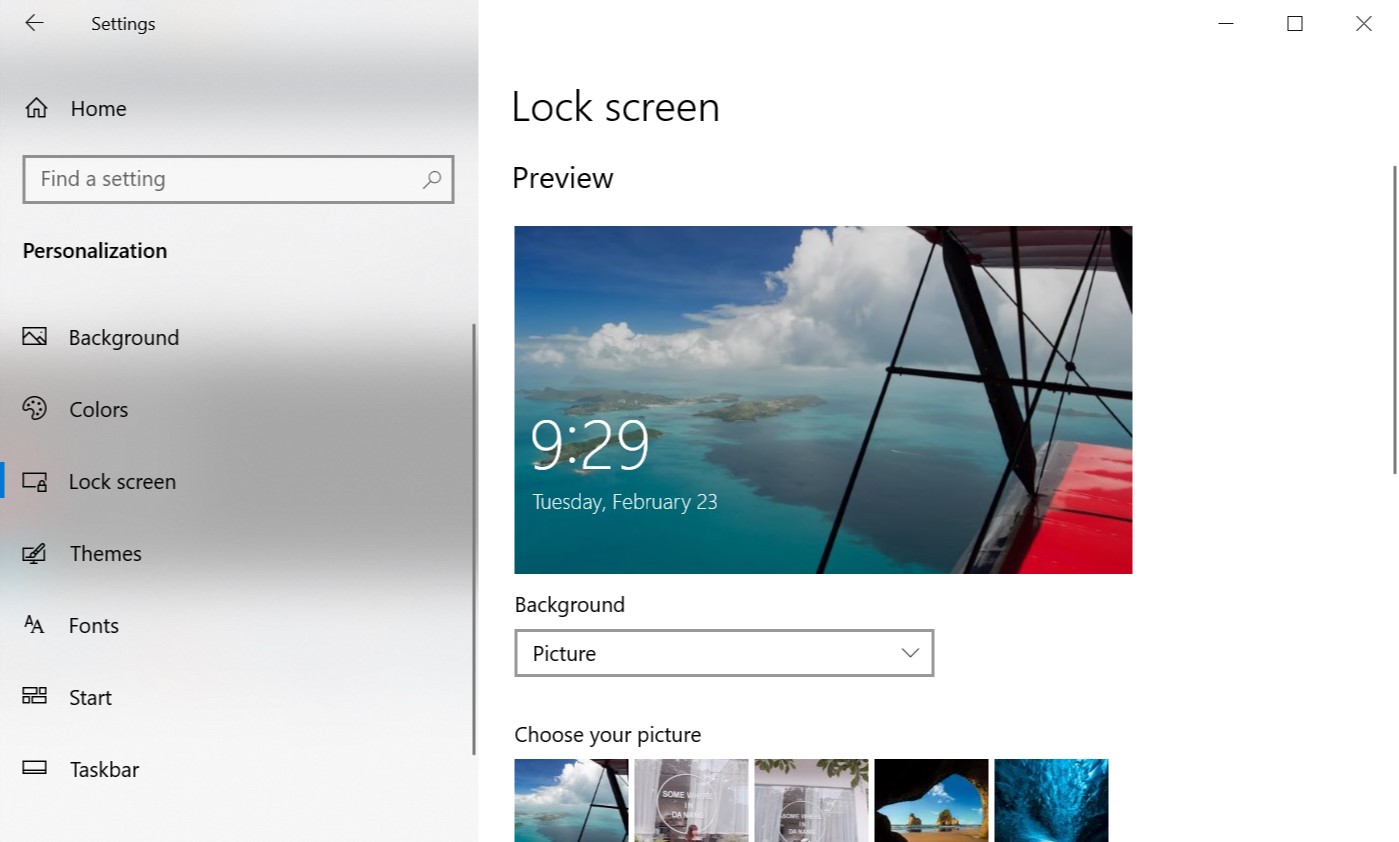
Cuộn xuống để xuất hiện các tùy chọn khác. Chọn Screen timeout settings để đi đến cài đặt thời gian khóa màn hình Win 10.
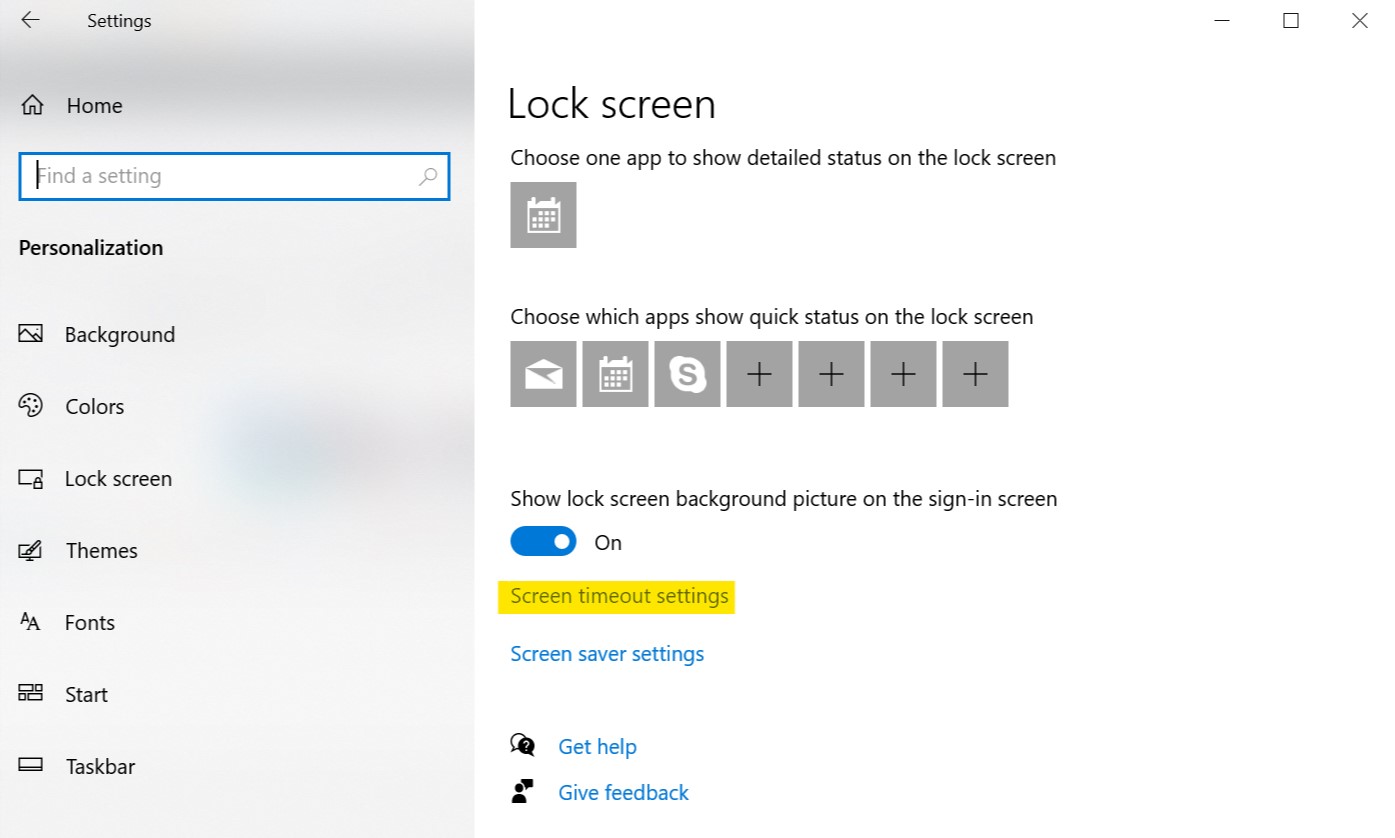
Tại cửa sổ làm việc mới xuất hiện có tên Power & sleep, để ý đến phần cài đặt bên dưới chữ Sleep. Đây sẽ là nơi bạn cài đặt khoảng thời gian khóa màn hình Win 10 của bạn. Kích vào menu xổ xuống và thay đổi giá trị thời gian bạn muốn khóa màn hình khi không được sử dụng đến, thời gian thấp nhất bạn có thể cài đặt là sau 1 phút. Tắt cửa sổ Settings và cài đặt đã có hiệu lực.
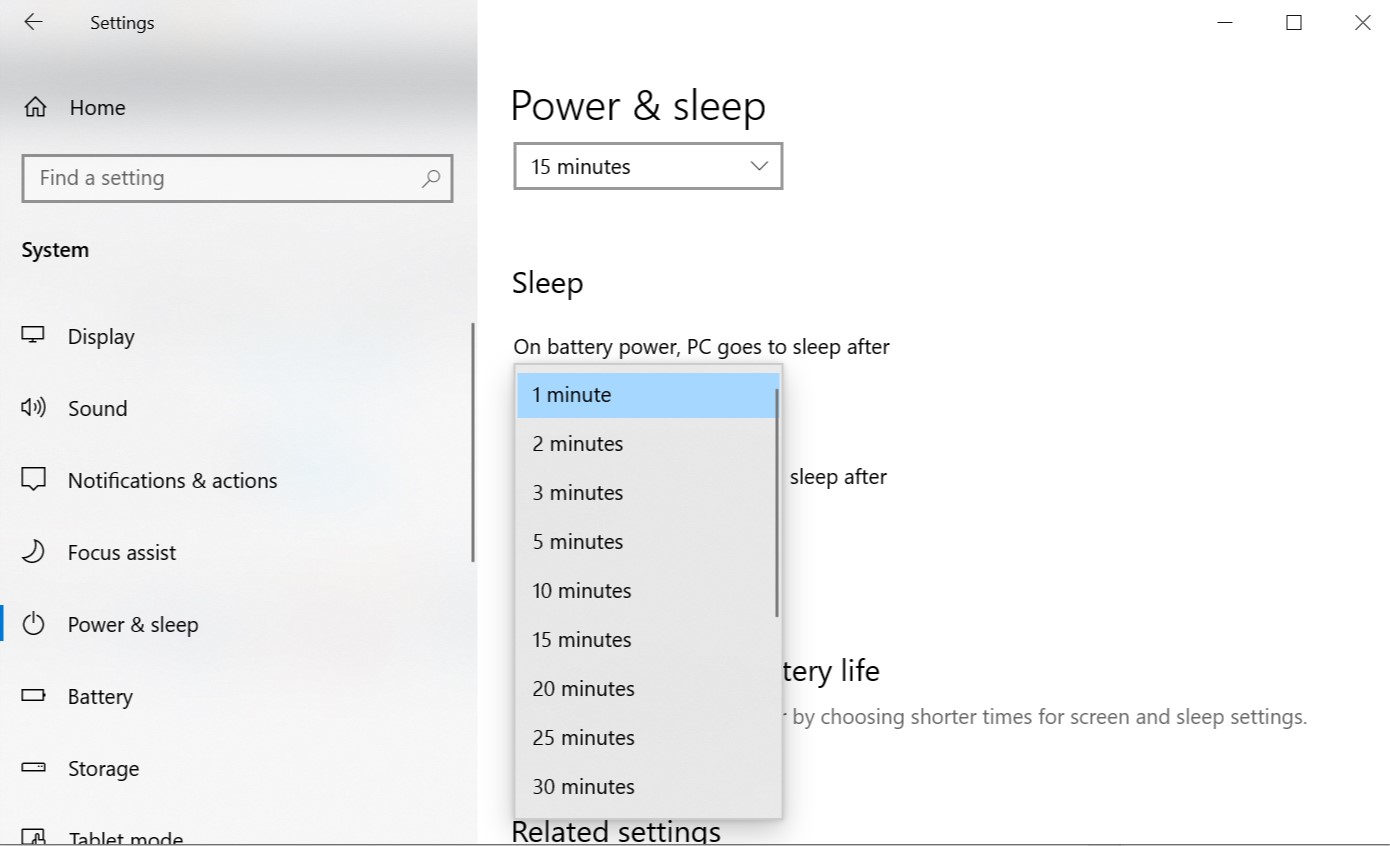
Cài đặt trong Control Panel
Control Panel hay còn gọi là bảng điều khiển đã xuất hiện từ các phiên bản Windows đời trước đó rồi, đến khi Windows 10 xuất hiện cùng với ứng dụng Settings nó đã không còn được sử dụng phổ biến.
Sau đây là cách cài đặt thời gian khóa màn hình Win 10 bằng Control Panel:
Để truy cập Control Panel bạn phải tìm kiếm một cách khó khăn vì Microsoft không còn muốn người dùng sử dụng đến nó nữa. Vào menu Start, cuộn xuống dưới đến khi xuất hiện thư mục Windows System. Kích vào mũi tên sổ xuống và chọn Control Panel.
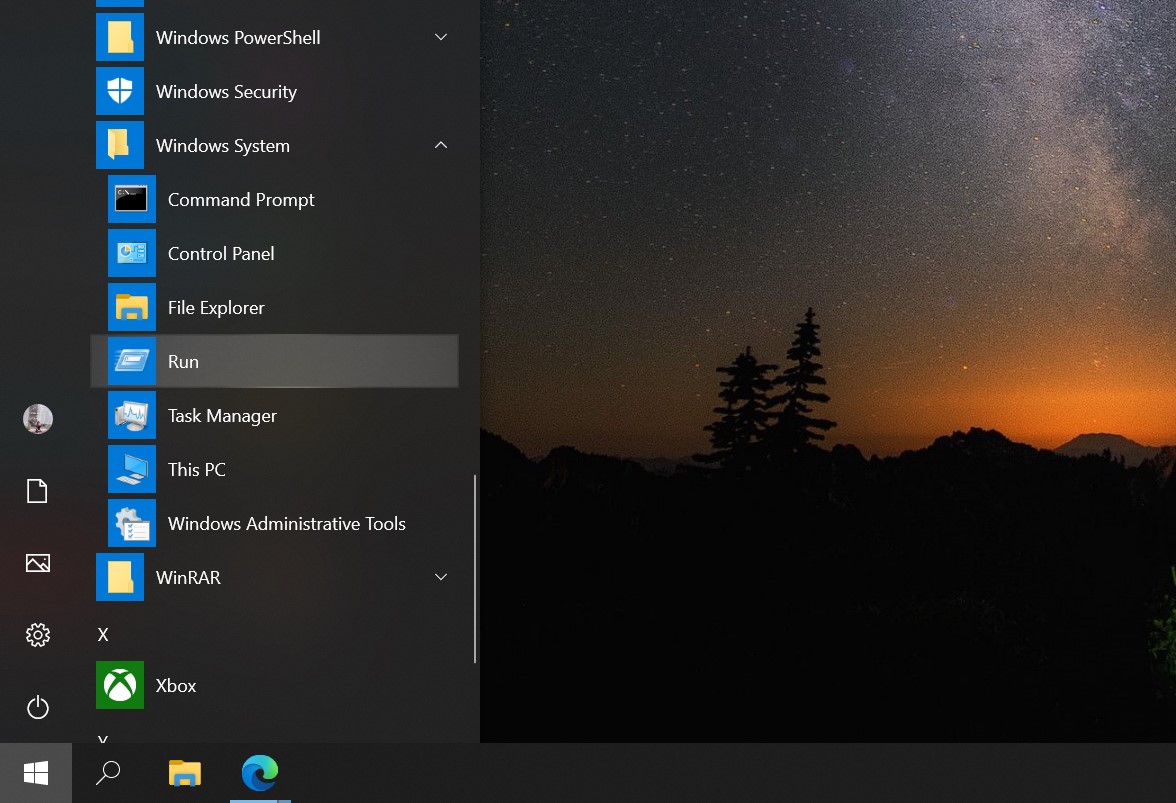
Tại cửa sổ Control Panel hiện ra chọn vào mục System and Security > Power Options để đi đến tùy chọn cài đặt nguồn điện.
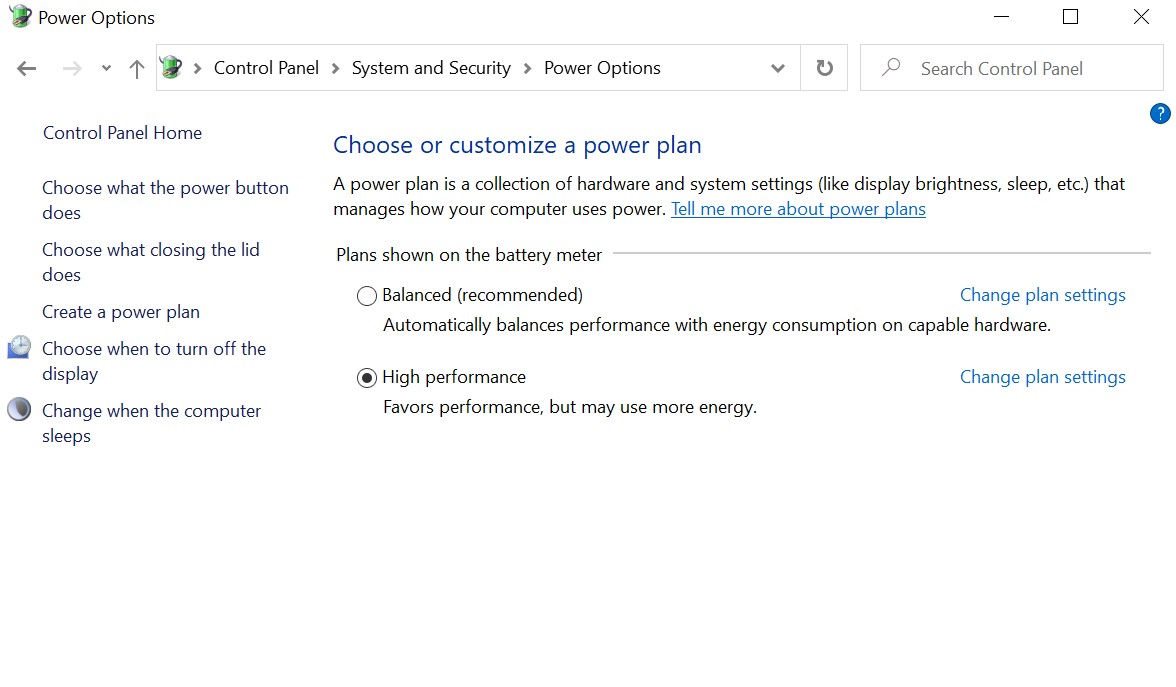
Tại đây hãy chọn dòng chữ “Change plan setting” của lựa chọn nguồn điện của bạn để vào cài đặt thời gian khóa màn hình Win 10.
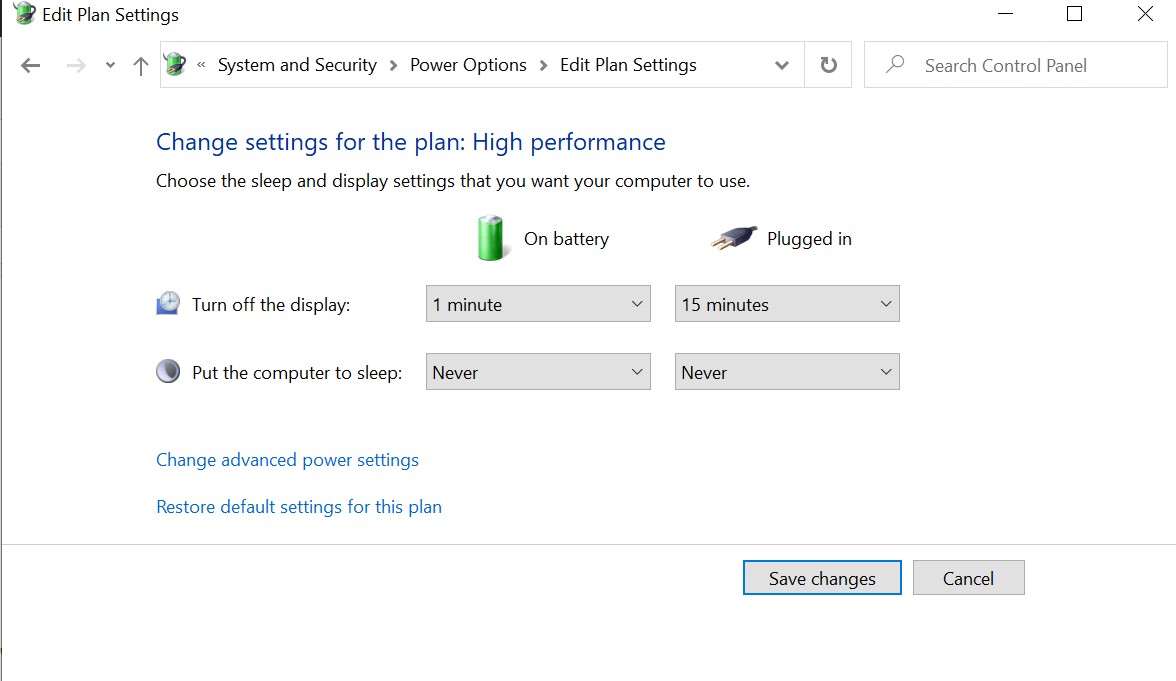
Tại các mục menu ở dòng “Put the computer to sleep” chọn thời gian khóa màn hình bạn muốn và nhấn Save changes.
Trên đây là hướng dẫn của TopThuThuat.com.vn về cách cài đặt thời gian khóa màn hình Win 10 cực kì dễ thực hiện. Nếu thấy bài viết hữu ích hãy để lại Like & Share cũng như để lại bình luận nếu có bất kỳ thắc mắc hay góp ý nào. Cảm ơn đã theo dõi.
Cảm ơn các bạn đã theo dõi TOP Thủ Thuật trên đây là những chia sẻ của chúng tôi về Cách cài đặt thời gian khóa màn hình Win 10 cực kì dễ làm
. Hy vọng bài viết tại chuyên mục Kênh Công Nghệ sẽ giúp ích được cho bạn. Trân trọng !!!



















